Maison >Opération et maintenance >Nginx >Comment configurer plusieurs hôtes virtuels dans nginx
Comment configurer plusieurs hôtes virtuels dans nginx
- PHPzavant
- 2023-05-13 21:13:091639parcourir
Il est très pratique de configurer l'hôte virtuel vhost sous nginx. Ajoutez principalement un serveur au fichier de configuration nginx nginx.conf
Par exemple, je souhaite configurer deux hôtes virtuels et y accéder via les noms de domaine linux.com et linux2.com. Les répertoires correspondants sont /usr/htdocs/linux et. /usr/htdocs/linux2 (ce répertoire est l'endroit où vous placerez vos fichiers de projet de développement)
Parce que j'ai installé une machine virtuelle locale, j'ai donc d'abord ajouté deux redirections au fichier hosts :
192.168.20.250 linux.com // 192.168.20.250 est l'adresse IP de ma machine virtuelle. La méthode de pont utilisée est
192.168.20.250 linux2.com
Démarrage de la configuration : en prenant la configuration de linux.com comme exemple, la configuration de plusieurs hôtes virtuels est exactement le même processus.
1. Recherchez le fichier de configuration nginx nginx.conf
généralement dans le fichier de configuration sous le chemin d'installation de nginx
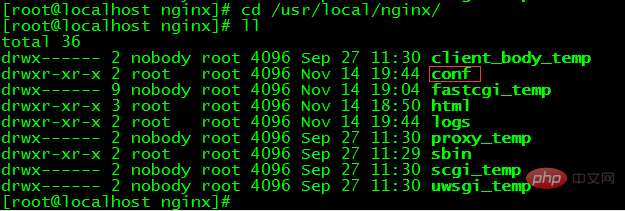
> Modifiez nginx.conf
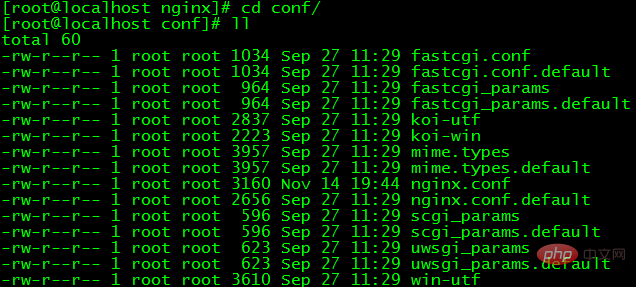 Ajoutez un serveur{}, la configuration dans chaque serveur correspond à un hôte virtuel vhost
Ajoutez un serveur{}, la configuration dans chaque serveur correspond à un hôte virtuel vhost
server {
listen 80; //80端口
server_name linux.com; //设置域名
#直接输入域名进入的目录和默认解析的文件
location / {
index index.html;
root /usr/htdocs/linux; //直接输入linux.com是进到了这里 ,一般配置和解析php所在目录一直
}
#解析.php的文件
location ~ \.php$ {
fastcgi_pass 127.0.0.1:9000;
fastcgi_index index.php;
fastcgi_param script_filename /usr/htdocs/linux/$fastcgi_script_name; //当前虚拟主机对应的目录
include fastcgi_params;
}
}Ajoutez dans nginx.conf
Ajoutez des fichiers sous l'index /usr/htdocs/linux correspondant. php est utilisé pour les tests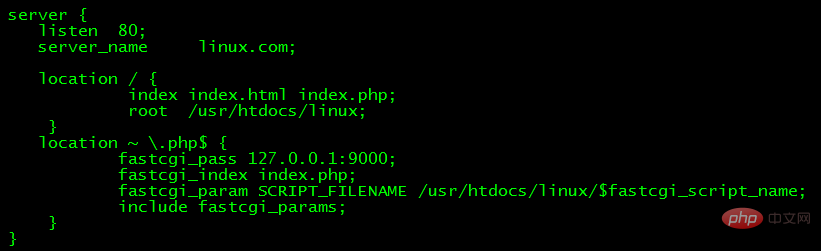
Redémarrer nginx : service nginx restart
 Après avoir modifié le fichier de configuration nginx, vous devez redémarrer nginx pour prendre effet
Après avoir modifié le fichier de configuration nginx, vous devez redémarrer nginx pour prendre effet
Ouvrez le navigateur et saisissez le nom de domaine à tester :
Ce qui précède est le contenu détaillé de. pour plus d'informations, suivez d'autres articles connexes sur le site Web de PHP en chinois!

